
MacからiPhoneを操作する
iPhoneミラーリングを使って、近くのMacからiPhoneを操作できます。iPhoneミラーリングがオンになっていると、MacでiPhoneの通知を受け取ったりライブアクティビティを追跡したりすることもできるため、重要な情報を見逃すことはありません。
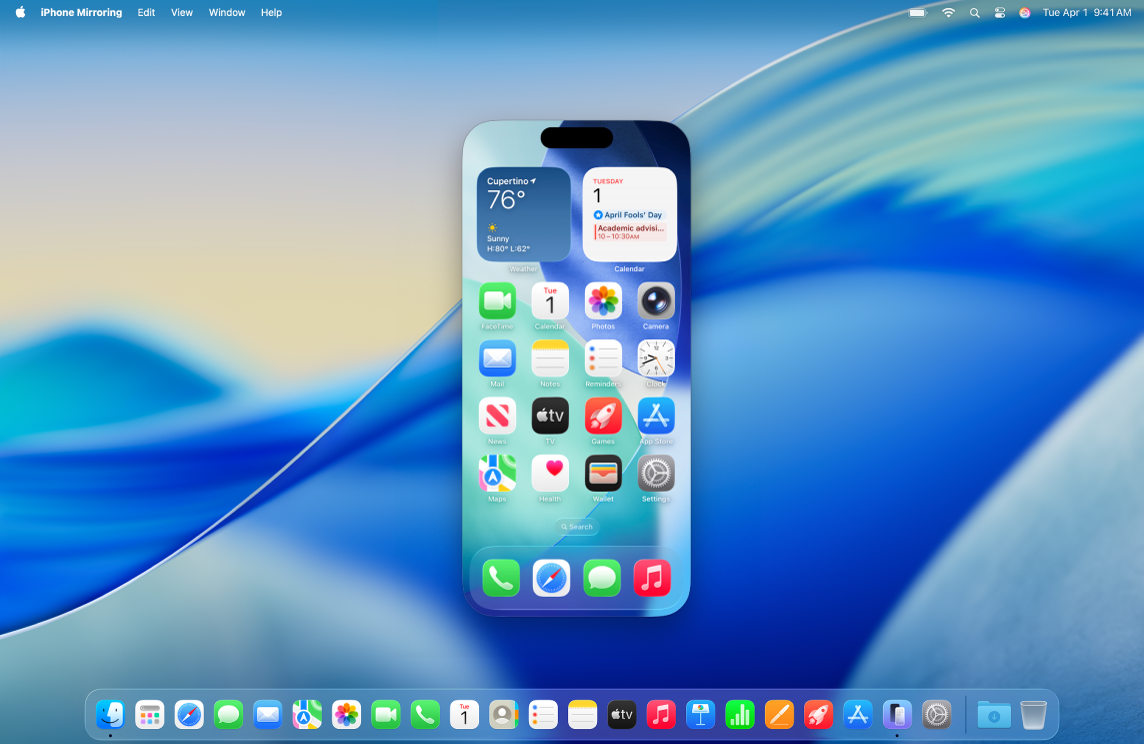
注記: カメラやマイクなど、一部のiPhone機能はiPhoneミラーリングに対応していません。また、一部の連係機能(連係カメラやAirPlayなど)は、iPhoneミラーリングの使用中はMacでは使用できません。
はじめに
以下を確認します:
両方のデバイスで同じApple Accountにサインインしています。
デバイスが互いに約10m以内の距離にあります。
MacではmacOS 15 Sequoia以降がインストールされていて、iPhoneではiOS 18以降がインストールされています。
両方のデバイスがiPhoneミラーリングの最小システム要件を満たしています。
VPNを使用している場合は、VPNの構成によってローカルネットワークが遮断されていないことを確認してください。遮断されていると、一部の連係機能に影響する可能性があります。
iPhoneミラーリングを使用するには、iPhoneミラーリングがお住まいの国または地域で使用できる必要があります。現在、EU(欧州連合)ではiPhoneミラーリングを使用できません。
iPhoneミラーリングがお住まいの国または地域で利用できない場合は、その理由でiPhoneに接続できないことがiPhoneミラーリングから通知されます。
MacでiPhoneミラーリングを設定する
iPhoneの電源が入っていて、近くにあり、画面がロックされていることを確認します。
MacでiPhoneミラーリングアプリ
 を開きます。
を開きます。「続ける」をクリックします。
iPhoneのパスコードを入力します。次のオプションのいずれかを選択する必要がある場合もあります:
毎回確認: iPhoneミラーリングを使うたびに、Touch ID、Face ID、またはiPhoneのパスコードのプロンプトを表示します。
自動的に認証: 認証する必要がなくなり、iPhoneミラーリングに自動的に接続します。
注記: iPhoneに「このコンピュータを信頼しますか?」という通知が表示された場合は、「信頼」をタップします。続けるためにデバイスのパスコードの入力を求められる場合があります。Macに「アクセサリの接続を許可しますか?」という通知が表示された場合は、「許可」をクリックします。
iPhoneからの通知を許可するかどうかを選択します。
iPhoneミラーリングで使用するiPhoneを選択する
MacのiPhoneミラーリングで使用するように複数のiPhoneを設定することもできますが、一度に接続できるiPhoneは1台だけです。
MacでiPhoneミラーリングアプリ
 を開きます。
を開きます。「iPhoneミラーリング」の「設定」をクリックしてから、「iPhoneを変更」をクリックします。
「ウィジェット」の下で、「iPhone」ポップアップメニューをクリックして、自分のiPhoneを選択します。
Macでシステム設定アプリ ![]() を開いて、サイドバーで(必要であれば下にスクロールして)「デスクトップとDock」をクリックします。「ウィジェット」の下で、「iPhone」ポップアップメニューから自分のiPhoneを選択します。
を開いて、サイドバーで(必要であれば下にスクロールして)「デスクトップとDock」をクリックします。「ウィジェット」の下で、「iPhone」ポップアップメニューから自分のiPhoneを選択します。
MacでiPhoneミラーリングを使用する
iPhoneの電源が入っていて、近くにあり、画面がロックされていることを確認します。
MacでiPhoneミラーリングアプリ
 を開きます。
を開きます。以下のいずれかの操作を行います:
クリックしてタップする: タップするには、マウスまたはトラックパッドでクリックします。iPhoneミラーリングアプリでスワイプやスクロールをしたり、キーボードを使って入力したりすることもできます。
アプリスイッチャーを開く: iPhoneミラーリング画面の上部までポインタを移動してメニューバーを表示してから、
 をクリックして、アプリスイッチャーを開きます。
をクリックして、アプリスイッチャーを開きます。ホーム画面に移動する: アプリの使用中にホーム画面に戻りたい場合は、iPhoneミラーリング画面の上部までポインタを移動してメニューバーを表示してから、
 をクリックします。
をクリックします。ホーム画面を並べ替える/クイックアクションを実行する: ホーム画面でControlキーを押しながらアプリをクリックしてから、「ホーム画面を編集」をクリックします。Controlキーを押しながらアプリをクリックし、一部のアプリをウィジェットに変換したり、クイックアクション(「メモ」での新規メモの作成や「マップ」での現在地の送信など)を実行したりすることもできます。
MacでiPhoneウィジェットを開くと、iPhoneミラーリングアプリで開きます。
MacでiPhoneの通知を受け取る
iPhoneミラーリングの設定時に、iPhoneの通知をオンにすることもできます。iPhoneの通知はiPhoneのバッジが付いた状態でMacに表示されるため、どの通知がiPhoneからのものか分かります。
注記: 通知がMacに表示されるようにするために、iPhoneが近くにある必要はありませんが、iPhoneの電源が入っている必要があります。
iPhoneミラーリングの設定時にはiPhoneの通知をオンにせずにそのあとでiPhoneの通知をオンにする場合や、通知をMacに送信するアプリを選択したい場合は、以下の操作を行います:
このiPhone上: 「設定」
 >「通知」と選択し、任意のアプリを選択してから、「Macに表示」のオン/オフを切り替えます。
>「通知」と選択し、任意のアプリを選択してから、「Macに表示」のオン/オフを切り替えます。このMac上: アップルメニュー

 をクリックしてから(下にスクロールする必要がある場合があります)、「iPhoneからの通知を許可」をクリックします。「次のiPhoneの通知をミラーリング」で、アプリのオプションのオンまたはオフを切り替えます。
をクリックしてから(下にスクロールする必要がある場合があります)、「iPhoneからの通知を許可」をクリックします。「次のiPhoneの通知をミラーリング」で、アプリのオプションのオンまたはオフを切り替えます。
iPhoneのライブアクティビティをMacで表示する
iPhoneミラーリングを設定すると、iPhoneのライブアクティビティがMacのメニューバーに表示されます。
Macで、メニューバーのライブアクティビティをクリックして詳しい情報を表示します。
以下のいずれかの操作を行います:
ライブアクティビティをダブルクリックすると、関連するアプリがMacのiPhoneミラーリングアプリで開きます。
ライブアクティビティを閉じるには、ライブアクティビティの外をクリックします。ただし、メニューバーには引き続き表示されます。
ポインタをライブアクティビティの上に移動してから、
 をクリックしてライブアクティビティを閉じて、メニューバーから削除します。
をクリックしてライブアクティビティを閉じて、メニューバーから削除します。
iPhoneミラーリングを使用してファイルを転送する
iPhoneミラーリングを使用して、対応しているアプリのファイル、写真、ビデオなどをMacとiPhoneとの間で転送できます。ファイルを転送するには、MacからファイルをドラッグしてiPhoneミラーリングアプリウインドウにドロップするか、またはその逆を行います。
iPhoneミラーリングをオフにする
iPhoneで、設定アプリ
 を開きます。
を開きます。「一般」をタップし、「AirPlayと連係」をタップしてから、「iPhoneミラーリング」をタップします。
右上の「編集」をタップしてから、削除するMacを選択します。
iPhoneミラーリングが動作しない場合
両方のデバイスで同じApple Accountにサインインしていることを確認してください。
デバイスが互いに約10m以内の距離にある必要があります。
iPhoneミラーリングに設定されているiPhoneが複数ある場合は、使用するiPhoneを選択できます。Macで、「iPhoneミラーリング」の「設定」を選択し、「iPhoneを変更」をクリックしてから、iPhoneを選択します。
追加のトラブルシューティング手順について詳しくは、Appleのサポート記事「iPhoneミラーリング」の下の方に記載されている「サポートが必要な場合」を参照してください。